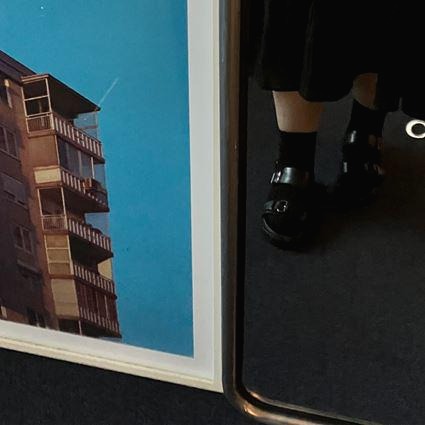- openwrt nat
- openwrt nat 테이블 확인하기
- ubuntu
- C언어
- Wireless
- nat table 확인하기
- hostapd
- 나트랑 일정
- openwrt nat table
- openwrt nf_conntrack
- 프로그래머스 c언어
- openwrt netfilter
- nat 정의
- 자이언트얀
- 비즈팔찌
- 제주도
- programmers level2 C
- Linux
- 동대문부자재시장
- C
- menuconfig
- 리눅스
- 취미생활
- 나트랑 여행 경비
- openwrt
- nat 적용
- WiFi
- WiFi6
- 네트워크
- nf_conntrack
- Today
- Total
Mandoo’s WLAN story
[WLAN] 지금 내가 사용중인 AP의 프로토콜은 무엇일까? 본문
현재 사용중인 AP가 어떤 프로토콜로 동작하는지 Wireshark를 이용해 확인하는 방법을 알아보자.
802.11 프로토콜에서 사용되는 패킷들 중 아래 2가지를 이용해보자.
Association : AP에 접속을 위한 인증단계 패킷
- Association request : 사용자가 AP에 접속할 때
- Association response : AP가 사용자에게 보내는 응답
* wireshark 필터 : wlan.fc.type_subtype == 0x0000 && wlan.fc.type_subtype == 0x0001
Beacon : AP들이 각각 어떤 프로토콜까지 지원하는지 보여주는 패킷
Wireshark를 실행해 필터를 적용시키고 각 프로토콜별로 분석해보자.
Protocol : 802.11b / 무선랜카드 : only b
1. Association request 패킷의 Supported Rates 확인 (IEEE 802.11 Wireless Management > Tagged parameters)
802.11b 데이터 전송 속도 : 1,2,5.5,11

위와 같은 방법으로 2.4GHz의 B,G,N과 5GHz의 A의 전송 속도를 이용해 버전을 확인할 수 있다.
A,N,AC,AX는을 전송 속도가 아닌 특정 Tag로도 확인이 가능하다.
아래 사진은 AP의 설정이 only N 혹은 A,N으로 으로 설정된 AP에 단말을 연결할 때 발생된 Association request 패킷이다. Tagged parameters에 보면 HT Capabilities 라는 필드를 확인 할 수 있다.
- N : HT
- AC : VHT
- AX : HE
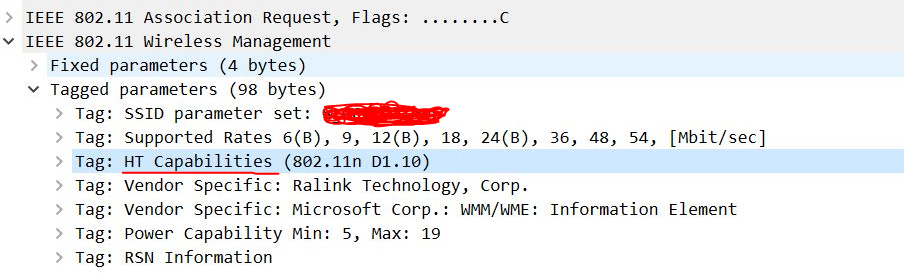
가장 최고수준인 AX의 패킷을 예를들어 보면 HE가 아닌 RSN, HT, VHT, HE도 포함이 되어있는 것을 볼 수 있다.
이는 하위수준의 단말이 해당 AP의 연결할 경우 버전이 하위호환되어서 연결될 수 있음을 알 수 있다.
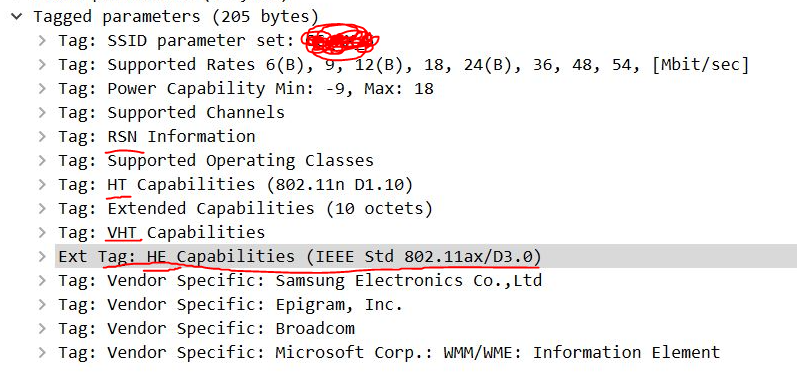
'Mandoo's IT Story > WLAN' 카테고리의 다른 글
| [WLAN] coovachilli란? (0) | 2023.10.10 |
|---|---|
| [WLAN/AP] 무선랜 확장 방법 및 차이점 (멀티브릿지, WDS, 무선 WAN ) (0) | 2022.08.17 |
| [WLAN] MDK3를 활용한 Beacon Frame DoS Attack (0) | 2021.11.22 |